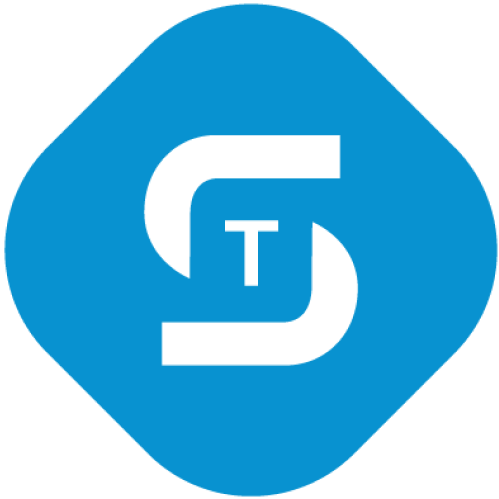- Подготовка к развертыванию образа
- Загрузка файла образа в Object Storage
- Создание образа Compute Cloud из файла
- Развертывание образа виртуальной машины
- Подготовка к работе сервера KSMG
- Настройка сетевого интерфейса
- Изменение имени сервера
- Обновление IP адреса KSMG
- Настройка KSMG через веб-интерфейс
- Обеспечение доступа по SSH
- Изменение пароля администратора
- Заключение
В связи с современными тенденциями в области миграции почтовых служб на территорию РФ возникает необходимость обеспечить качественную и отказоустойчивую работу системы фильтрации от вредоносного контента в почтовом трафике. Построение локальной почтовой инфраструктуры не всегда отвечает требованиям к надежности и бесперебойной работе, поэтому в таких случаях оптимальным решением является использование публичного облака одного из местных провайдеров. В данной статье мы рассмотрим использование шлюза безопасности электронной почты Kaspersky Secure Mail Gateway (в дальнейшем – KSMG) в облаке Yandex Cloud.
Если вы хотите подробнее изучить продукт KSMG, то можете ознакомиться с нашими статьями по развертыванию, настройке и тестированию Kaspersky Secure Mail Gateway в локальной инфраструктуре:
Статью подготовили инженеры внедрения и технической поддержки . Группа компаний «TS Solution» решает задачи по проектированию и внедрению комплексных проектов в сфере ИТ и ИБ на основе отечественных и зарубежных решений. Основные направления деятельности: – Аудит, соответствие требованиям регуляторов, категорирование объектов КИИ. – Полный спектр работ по построению системы ИБ. – Проектирование и внедрение инфраструктурных решений, серверные технологии и системы хранения данных. – Работы требующие аттестации ФСТЭК и ФСБ. – Предоставление 1-й и 2-й линии технической поддержки и полное техническое сопровождение проектов. – Проведение авторизованных и авторских курсов и программ обучения. |
Подготовка к развертыванию образа
Kaspersky Secure Mail Gateway – это полностью интегрированное решение, объединяющее систему электронной почты и средства ее защиты, в составе готового к использованию виртуального устройства безопасности. На текущий момент оно поставляется в формате ISO образа для развертывания на физических или виртуальных серверах. Для использования в виртуальной облачной среде Яндекса мы используем специально подготовленный образ в формате qcow2.
Откроем консоль управления облаком Яндекса по адресу
Регистрацию аккаунта в Яндекс Облако я пропущу, инструкции и документацию можно найти на сайте Яндекс.
Загрузка файла образа в Object Storage
Первым делом для загрузки файла образа воспользуемся сервисом Object Storage. Его можно найти в меню сервисов через поиск в разделе «Инфраструктура и сеть»:
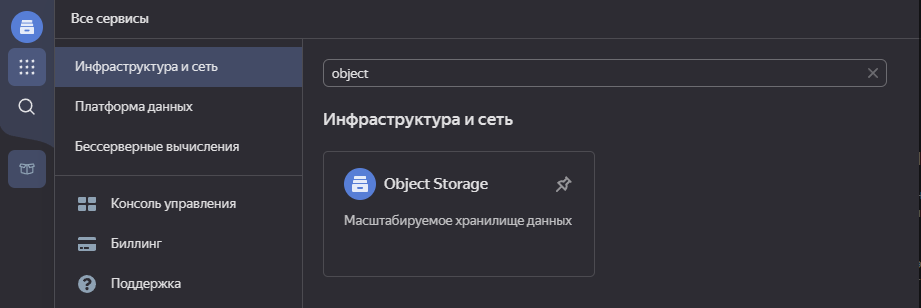
У вас откроется панель сервиса со списком бакетов (корзин хранения). В моем случае список пуст и мне выводится информационная заглушка:
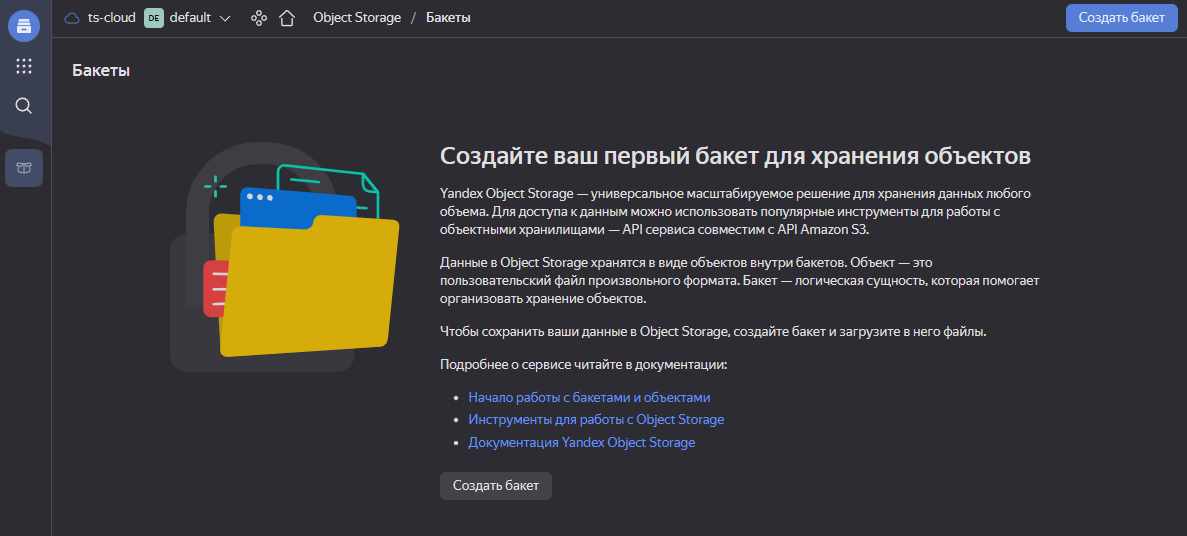
Создадим бакет через кнопку в правом верхнем углу. Я назову его tssolution-images и оставлю настройки по умолчанию.
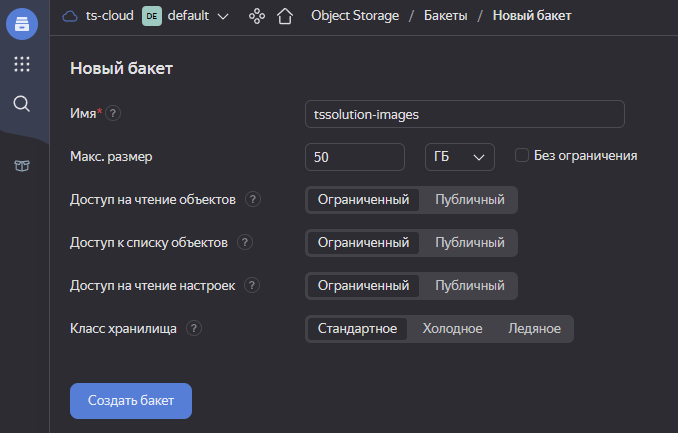
После создания бакета нам предложат загрузить объекты.
Нажимаем «Загрузить объекты» и выбираем в проводнике файл образа с расширением qcow2, выбираем стандартное хранилище и нажимаем загрузить. Начнется загрузка, вы можете следить за ней, нажав «Подробнее» во всплывшем внизу справа маленьком окне.
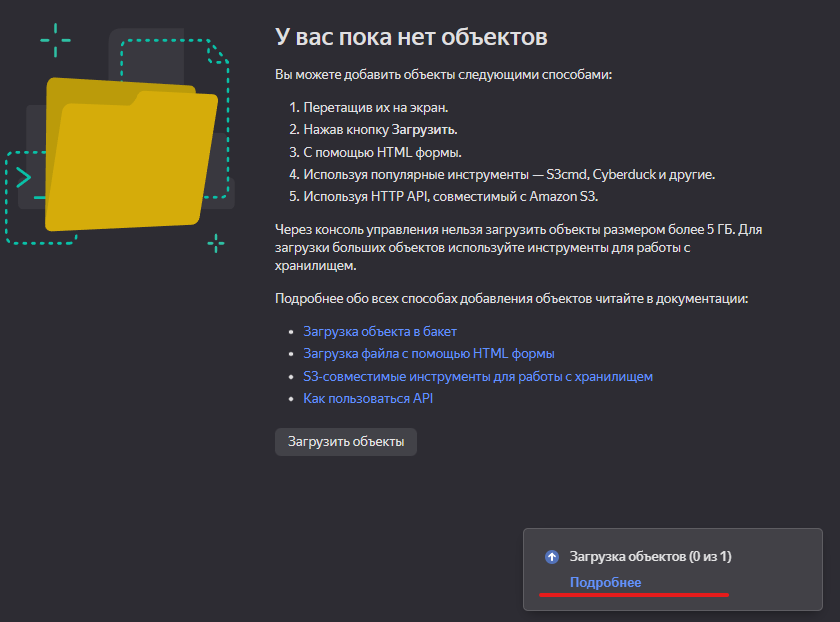
Когда файл загрузится, обновите страницу, и он появится в списке:
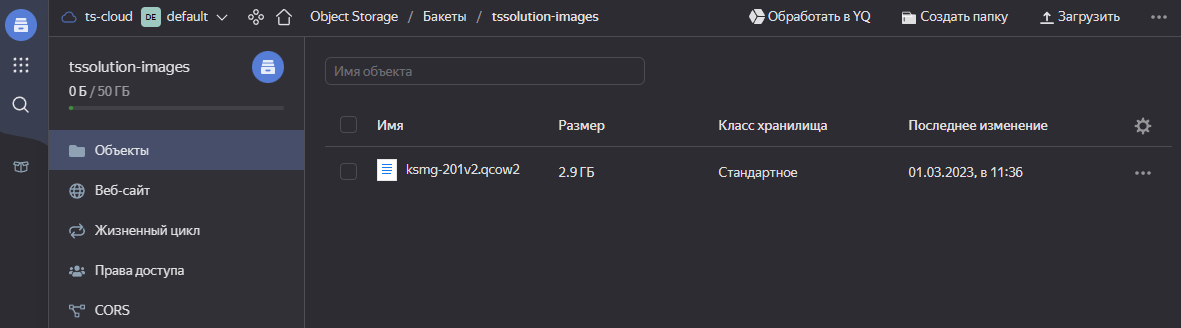
Для последующего использования его при создании виртуальной машины нам необходимо файл из Object Storage загрузить в хранилище образов, а для этого нам понадобится ссылка на файл. Поэтому перейдем к свойствам файла. Нажав на него, получим ссылку:
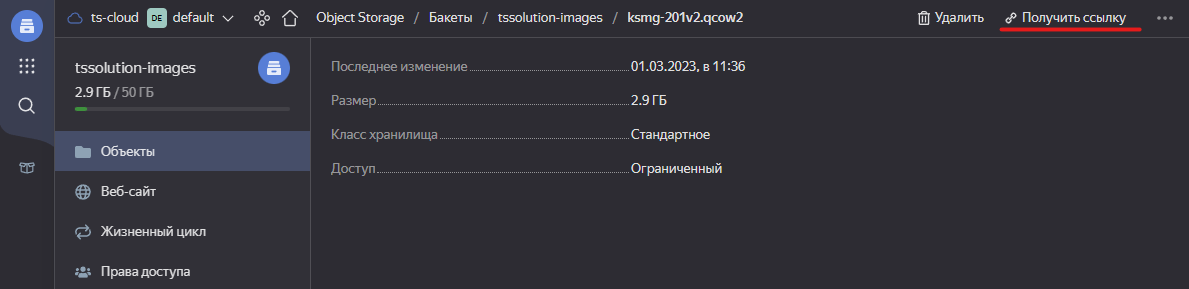
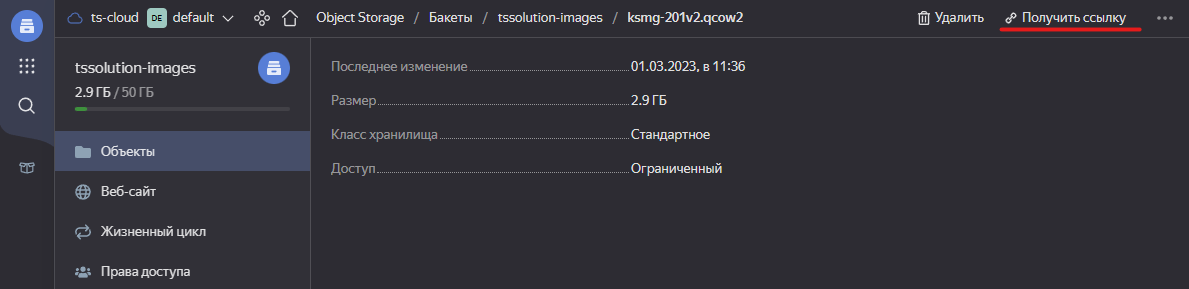
При получении ссылки нас спросят срок её действия. Вводим 4 часа, этого вполне достаточно, чтобы загрузить файл. Ссылку копируем, она нам ещё понадобится на следующем этапе.
Создание образа Compute Cloud из файла
Теперь нам необходимо перейти в сервис Compute Cloud в меню сервисов, можете снова воспользоваться поиском:
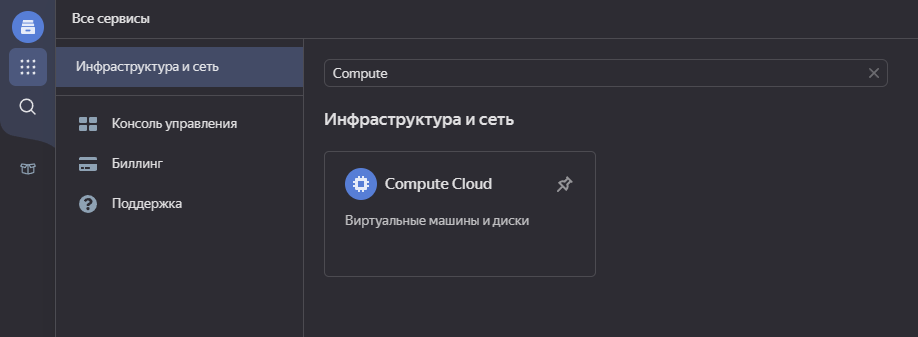
Перейдем в раздел образы:
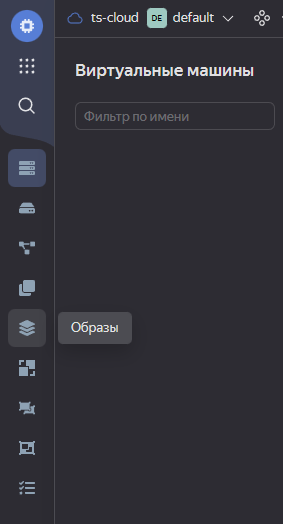
Сейчас образов здесь нет. Нажмем в верхней правой части экрана кнопку «Загрузить образ» и заполним сведения о файле образа:
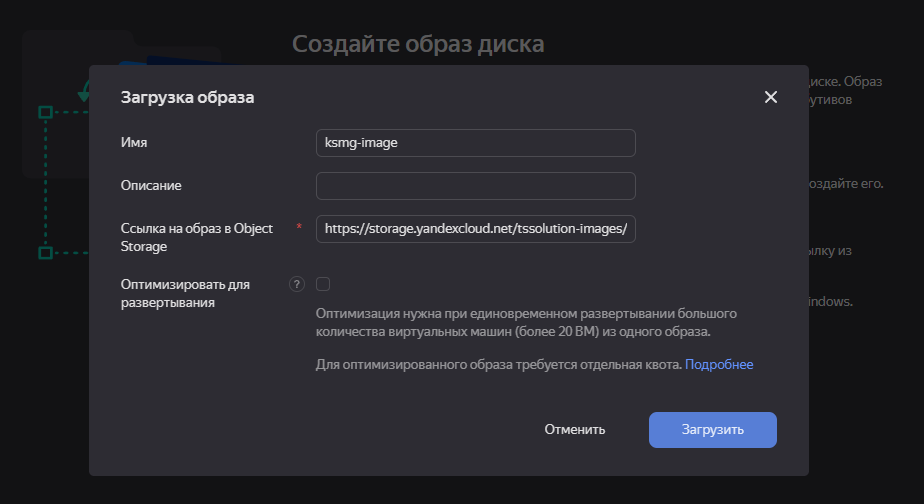
В моем случае я указал имя ksmg-image, а ссылку указал ту, которую копировал ранее в сервисе Object Storage. Нажимаем «Загрузить».
Мы можем увидеть процесс создания снимка в списке образов, дожидаемся пока статус перейдет в «Ready»:
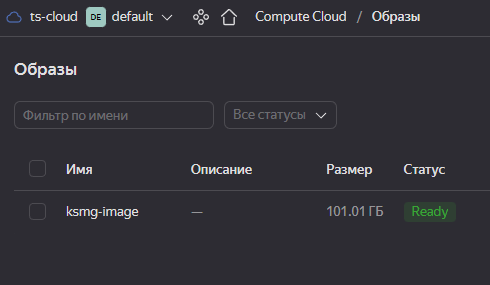
На данном этапе мы готовы к развертыванию виртуальной машины.
Развертывание образа виртуальной машины
Перейдем в раздел «Виртуальные машины» в меню слева и нажмем «Создать ВМ». Заполним имя и в разделе «Выбор образа/загрузочного диска», перейдем на вкладку «Пользовательские» и нажмем «Выбрать»:
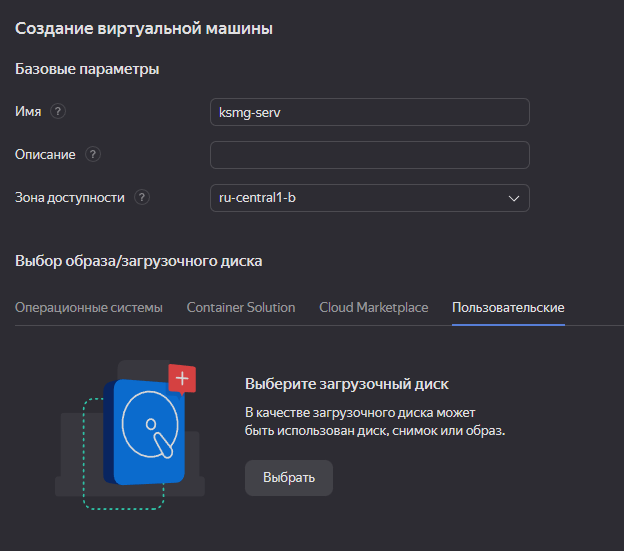
В открывшемся окне перейдем во вкладку «Образ», выберем наш подготовленный образ ksmg-image и нажмем «Применить».
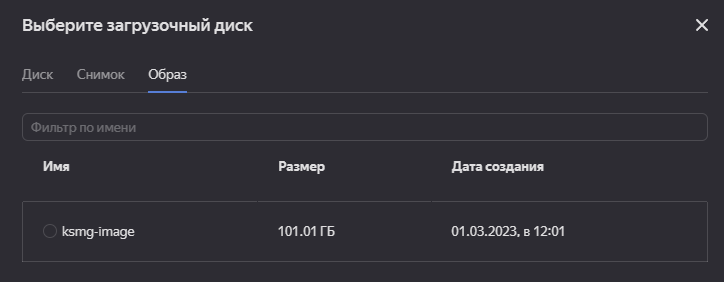
Далее выбираем количество виртуальных ядер и оперативной памяти, остальное я оставил по умолчанию. Исходя из рекомендаций требуется 8 ядер и 16ГБ ОЗУ.
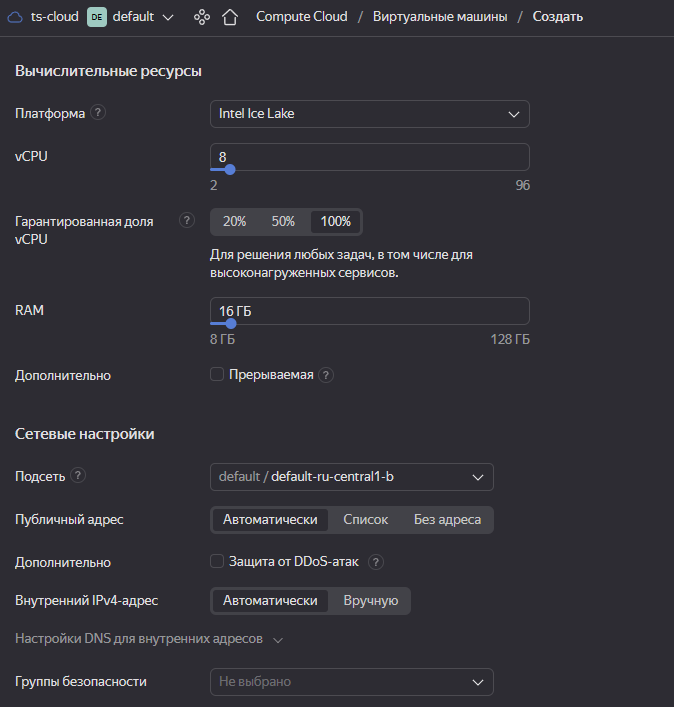
Также необходимо указать настройки доступа. Технически, создавая виртуальную машину из подготовленного образа, Яндекс Облако не сможет прописать учетную запись для доступа по SSH в конфигурацию операционной системы, но данные поля являются обязательными, поэтому вам необходимо создать пару SSH ключей, если у вас её нет. Процесс создания ключей опустим, так как он хорошо описан в документации Яндекс Облако. Обязательно сохраните пару ключей, она понадобится на последнем этапе, когда будем настраивать доступ из интерфейса KSMG.
Так как мы не сможем подключиться по SSH сразу, то нам необходимо обязательно поставить галку «Разрешить доступ к серийной консоли». Нажмем «Создать ВМ».
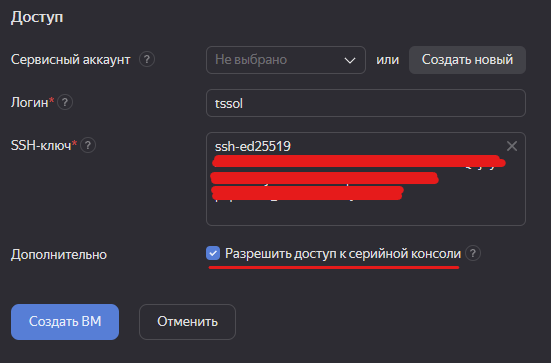
Нас перекинет на начальную страницу раздела «Виртуальные машины». Дождитесь пока ВМ не перейдет в статус «Running», это будет означать, что она успешно развернулась и запустилась.
Подготовка к работе сервера KSMG
Несмотря на то, что мы развернули сервер и он включен к полноценной работе, он пока не готов. Нам необходимо произвести некоторые дополнительные настройки.
Регистрируйтесь и читайте статью до конца на .